Utgitt etter at Apples arrangement ble slutti går brakte iOS 7s tredje inkrementelle oppdatering, iOS 7.0.3, med seg etterlengtede rettelser for iMessage og visse brukergrensesnitt-animasjoner som ser ut til å ha utløst kvalme hos brukere. Stjernen i oppdateringen var imidlertid inkluderingen av iClouds ‘Keychain’ subfunksjon som ble kunngjort for iOS 7 og OS X Mavericks tidligere i år. I det følgende forklarer vi hva nøkkelring er og hvordan du kan sette den opp på din iPhone, iPad eller iPod touch.
Hva er nøkkelring?
Nøkkelring er i hovedsak Apples versjon avLastPass eller Dashlane for OS X og iOS-varianter av Safari. Det er et kryptert online-hvelv på tvers av plattformer som synkroniserer lagrede passord og kredittkortinformasjon (sperring av sikkerhetskoden) på tvers av enheter for raskere surfing og online transaksjoner. Bortsett fra krypteringen, forsterkes det av et par ekstra sikkerhetstiltak for å forhindre at passordene dine havner i gale hender.
Likevel, hvis du ikke føler deg like trygg som Applenår det gjelder sikkerheten til dataene dine, trenger du ikke å bruke denne funksjonen. Faktisk er den deaktivert på både Mac og iOS som standard. Hvis du derimot elsker ideen om å ikke ha lagrede passord synkronisert mellom enheter, blar du ned for å lære hvordan du aktiverer nøkkelring på iOS.
Hvordan aktivere iCloud nøkkelring på iOS
Oppsettet er ganske enkelt. Du må selvfølgelig tillate Safari å lagre passord og / eller kredittkortinformasjon fra nettsteder først. For å gjøre dette, naviger til Innstillinger> Safari> Passord og autofyll og aktiver aktiverte alternativer.

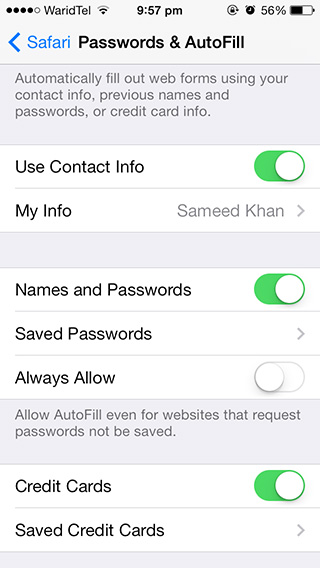
Når du er ferdig med det, kan du gå tilbake til hovedtelefonen-menyen til Innstillinger-appen, og deretter til iCloud> Nøkkelring. Du finner en veksle på skjermen som følger. Aktiver det, skriv inn Apple ID-passordet ditt, så blir du bedt om å opprette en sikkerhetskode.
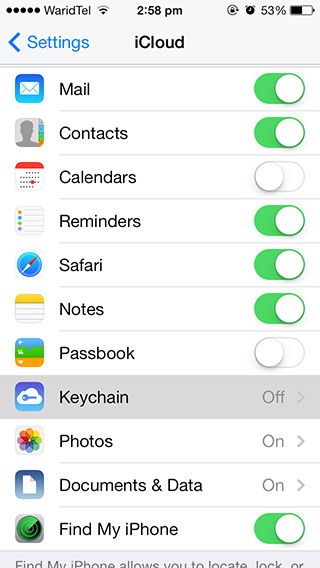
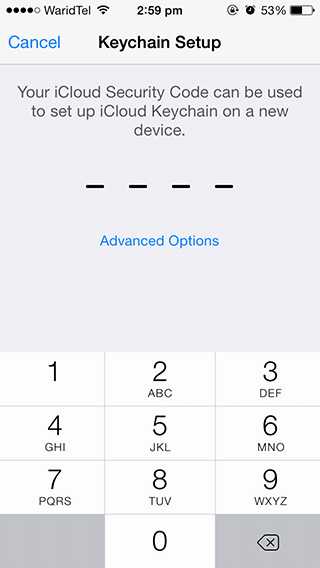
Nå kan du velge å hoppe over å opprette en iCloudSikkerhetskode fra ‘Avanserte alternativer’ nedenfor, men vet at det er den eneste måten å aktivere iCloud nøkkelring på flere enheter. Når du konfigurerer nøkkelring på en ny enhet, vil du motta et varsel på en av de nøkkelringaktiverte enhetene dine, der du ber deg om å godkjenne forbindelsen ved å bruke sikkerhetskoden. Hvis du tilfeldigvis mister alle enhetene dine, vil denne koden hjelpe deg med å gjenopprette nøkkelringen.
Bortsett fra en firesifret PIN-kode, har dualternativet for å opprette et mer komplekst, sikkert passord eller la iOS generere et for deg fra Avanserte alternativer. Husk å notere det et sted. Det er ingen måte å gjenopprette en tapt sikkerhetskode.
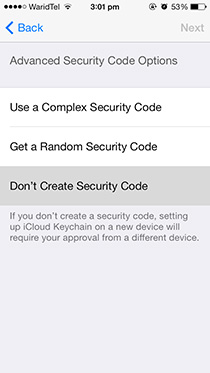
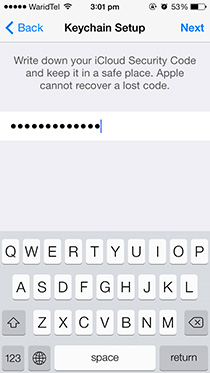
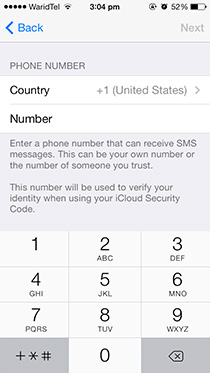
Etter at du har angitt PIN-koden eller passordet ditt, vil du være detbedt om å velge landskode og oppgi telefonnummeret ditt på skjermen som følger. Husk at dette forbereder en alternativ løsning for når du ikke har tilgang til en eller flere av dine nøkkelring-aktiverte enheter for å godkjenne å sette opp nøkkelring på en ny, så du bør velge nummeret på en pålitelig telefon enn din egen Nøkkelring-aktivert iPhone.
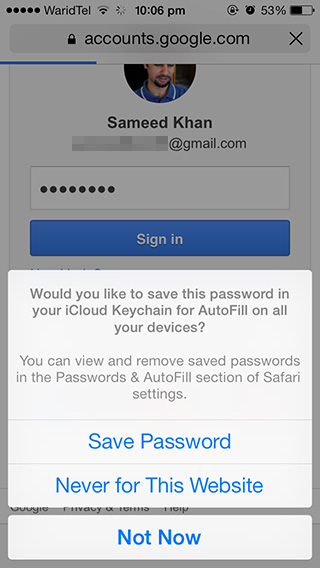
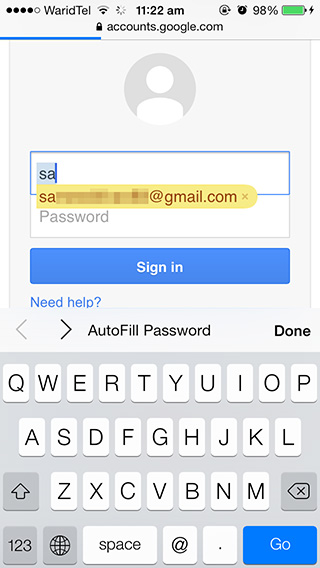
Når alt dette er gjort, uansett passord ellerkredittkortinfo du lagrer i Safari, blir synkronisert på alle nøkkelringaktiverte enheter. I Mobile Safari finner du alternativet Autofyll rett over tastaturet når du begynner å oppgi legitimasjon på nettsteder med lagrede passord. For å slette eksisterende passord enkeltvis eller i bulk, kan du gå videre til Innstillinger> Safari> Passord og autofyll> Lagrede passord og trykke 'Rediger'.













kommentarer